怎样把接收无线路由器信号的电脑和使用有线信号的电脑组成一个局域网
Windows实现有线+Wifi同时上网(分管内外网)
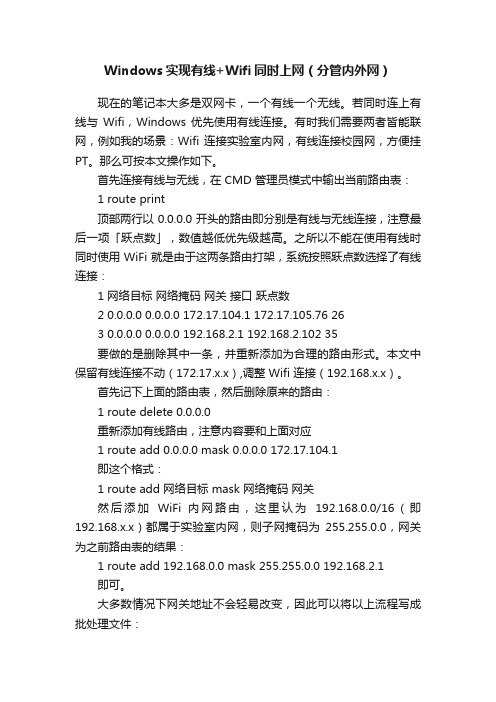
Windows实现有线+Wifi同时上网(分管内外网)现在的笔记本大多是双网卡,一个有线一个无线。
若同时连上有线与Wifi,Windows 优先使用有线连接。
有时我们需要两者皆能联网,例如我的场景:Wifi 连接实验室内网,有线连接校园网,方便挂PT。
那么可按本文操作如下。
首先连接有线与无线,在 CMD 管理员模式中输出当前路由表:1 route print顶部两行以 0.0.0.0 开头的路由即分别是有线与无线连接,注意最后一项「跃点数」,数值越低优先级越高。
之所以不能在使用有线时同时使用 WiFi 就是由于这两条路由打架,系统按照跃点数选择了有线连接:1 网络目标网络掩码网关接口跃点数2 0.0.0.0 0.0.0.0 172.17.104.1 172.17.105.76 263 0.0.0.0 0.0.0.0 192.168.2.1 192.168.2.102 35要做的是删除其中一条,并重新添加为合理的路由形式。
本文中保留有线连接不动(172.17.x.x),调整 Wifi 连接(192.168.x.x)。
首先记下上面的路由表,然后删除原来的路由:1 route delete 0.0.0.0重新添加有线路由,注意内容要和上面对应1 route add 0.0.0.0 mask 0.0.0.0 172.17.104.1即这个格式:1 route add 网络目标 mask 网络掩码网关然后添加WiFi 内网路由,这里认为192.168.0.0/16(即192.168.x.x)都属于实验室内网,则子网掩码为255.255.0.0,网关为之前路由表的结果:1 route add 192.168.0.0 mask 255.255.0.0 192.168.2.1即可。
大多数情况下网关地址不会轻易改变,因此可以将以上流程写成批处理文件:1 %1 mshta vbscript:CreateObject("Shell.Application").ShellExecute("cmd.exe ","/c %~s0 ::","","runas",1)(window.close)&&exit2 route delete 0.0.0.03 route add 0.0.0.0 mask 0.0.0.0 172.17.104.14 route add 192.168.0.0 mask 255.255.0.0 192.168.2.1其中第一行是请求管理员权限。
两台电脑怎么样组建局域网

两台电脑怎么样组建局域网家里有两台电脑,在不同的房间了,想组建一个局域网该怎么办呢?下面由店铺给你做出详细的两台电脑组建局域网方法介绍!希望对你有帮助!两台电脑组建局域网方法一:两台电脑无论是笔记本还是台式的,都可以建局域网.方法很多.用网卡(包括用网线直接连,还有通过路由器),用USB直连(但做起来复杂).如果都一起上网,可用路由器.连宽带猫.还可以用网线直连网卡.可实现两台电脑互连但要共享文件.还要对两台电脑进行设置.同一工作组.建立管理员帐户.带密码的.设共享文件(右击想要共享的文件或文件夹,选共享)重启电脑后,在网上邻居里查看工作组.就可以看见另一台电脑的共享文件了!工具:1,两个网卡,一台电脑一个.一根网线.成本50元左右.现在电脑一般都集成网卡了.就不用买了.弄一根网线就可以了.(用网卡直连)2.除1里的,还需要加1根网线,一台路由器成本不到100元(用路由器) 一个网卡2,3十块.一根网线看多长的.一般1块一米.一台路由器.30左右.50块都不错的了两台电脑组建局域网方法二:去电脑城买一个4口的soho宽带路由器(TP-LINK),同时配2根电缆线(合计百元左右的银子),回去后将进线(MODEM)插入路由器的WAN接口,用配的两根线分别把你的两台电脑的网卡和路由器的4个口的任意两个连接起来。
在电脑控制面板里点击网络连接-创建一个新的连接,在新创建的连接上点右键-属性,再点internet协议(TCP/IP)属性,将两台电脑的IP地址分别设置为192.168.1.2和192.168.1.3(或其他),子网掩码都为255.255.255.0,默认网关都为192.168.1.1,下面的DNS可向网络营运商咨询。
右键点原电脑硬盘,设为共享。
分别右键点两台电脑桌面上的‘我的电脑’-属性-计算机名-网络ID,将两台电脑设为相同的工作组(MSHOME或WORKGROUP)。
差不多就OK了。
说起来容易,做起来难啊,呵。
三大步骤让有线网络和无线网络共用路由上网
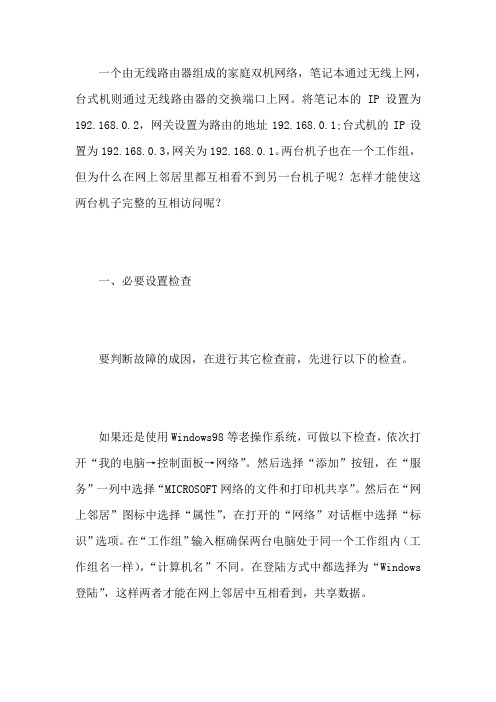
一个由无线路由器组成的家庭双机网络,笔记本通过无线上网,台式机则通过无线路由器的交换端口上网。
将笔记本的IP设置为192.168.0.2,网关设置为路由的地址192.168.0.1;台式机的IP设置为192.168.0.3,网关为192.168.0.1。
两台机子也在一个工作组,但为什么在网上邻居里都互相看不到另一台机子呢?怎样才能使这两台机子完整的互相访问呢?一、必要设置检查要判断故障的成因,在进行其它检查前,先进行以下的检查。
如果还是使用Windows98等老操作系统,可做以下检查,依次打开“我的电脑→控制面板→网络”。
然后选择“添加”按钮,在“服务”一列中选择“MICROSOFT网络的文件和打印机共享”。
然后在“网上邻居”图标中选择“属性”,在打开的“网络”对话框中选择“标识”选项。
在“工作组”输入框确保两台电脑处于同一个工作组内(工作组名一样),“计算机名”不同。
在登陆方式中都选择为“Windows 登陆”,这样两者才能在网上邻居中互相看到,共享数据。
当然,只要硬件配置不是很低,现在很多用户都开始普遍使用WindowsXP等主流操作系统。
在这类系统中,如果两机共享上网都正常,就是在网上邻居上面都互相看不到另一台机子。
可先做以下检查:首先,需确定两台计算机的计算机名称是否被设成一样的了,一些家庭用户在安装操作系统时常会忽略这点。
要更改计算机名,可打开“我的电脑”属性,单击“计算机名”选项卡,然后单击“更改”。
在“计算机名”框中,键入不同的计算机名称,如A1、A2,在“工作组”中为两台电脑输入相同的名称,如168,在然后单击“确定”。
此外,如果没有登录到网络,可单击“开始”,然后单击“注销”。
单击或键入用户名,如果出现提示,则键入密码,确保以管理员身份登录到网络。
如果仅是想共享对方机的文件,在设置文件共享后,可打开“网上邻居”,选择“整个网络”,选择“MICROSOFT Windows Network”,打开后可见工作组名称。
两个电脑怎么连局域网

两个电脑怎么连局域网
要将两台电脑连接成局域网,可以通过以下几种方法实现:
1. 使用以太网线连接
- 准备一根以太网线。
- 将网线的一端插入一台电脑的网络接口,另一端插入另一台电脑
的网络接口。
- 确保两台电脑的网络设置在同一子网内,例如,一台设置为
192.168.1.2,另一台设置为192.168.1.3,子网掩码都设置为
255.255.255.0。
2. 使用无线网络
- 确保两台电脑都具备无线网络功能。
- 将一台电脑设置为无线热点,另一台电脑搜索并连接到这个热点。
- 通过无线网络配置,使两台电脑在同一无线网络下。
3. 使用USB线连接
- 准备一根USB对USB的网线。
- 将USB线的一端插入一台电脑的USB接口,另一端插入另一台电
脑的USB接口。
- 在两台电脑上安装相应的驱动程序,使USB线能够作为网络接口
使用。
4. 使用蓝牙连接
- 确保两台电脑都具备蓝牙功能。
- 将一台电脑设置为蓝牙主机,另一台电脑搜索并配对。
- 通过蓝牙网络设置,使两台电脑能够相互通信。
5. 使用第三方软件
- 下载并安装第三方局域网软件,如“虚拟网络”或“局域网共享”等。
- 按照软件的指引,配置两台电脑的网络设置。
- 通过软件创建的虚拟网络,使两台电脑连接成局域网。
在连接局域网的过程中,确保两台电脑的防火墙设置不会阻止网络通信,并且网络安全设置允许局域网内的设备互相访问。
完成以上步骤后,两台电脑应该能够在同一局域网内互相访问和共享资源。
两台电脑怎么构建局域网
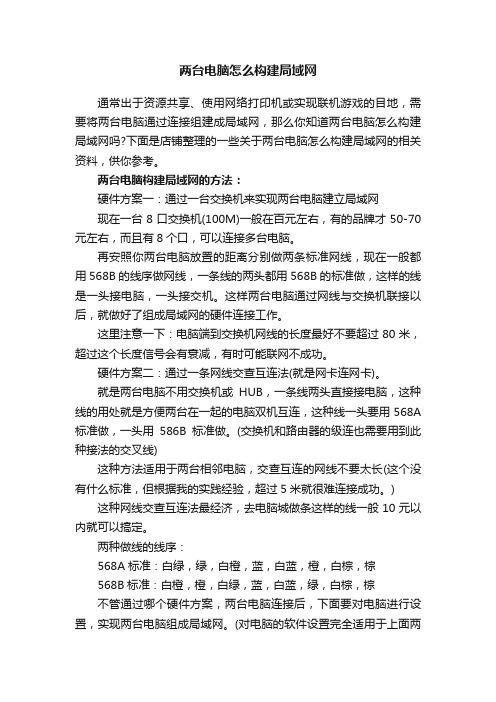
两台电脑怎么构建局域网通常出于资源共享、使用网络打印机或实现联机游戏的目地,需要将两台电脑通过连接组建成局域网,那么你知道两台电脑怎么构建局域网吗?下面是店铺整理的一些关于两台电脑怎么构建局域网的相关资料,供你参考。
两台电脑构建局域网的方法:硬件方案一:通过一台交换机来实现两台电脑建立局域网现在一台8口交换机(100M)一般在百元左右,有的品牌才50-70元左右,而且有8个口,可以连接多台电脑。
再安照你两台电脑放置的距离分别做两条标准网线,现在一般都用568B的线序做网线,一条线的两头都用568B的标准做,这样的线是一头接电脑,一头接交机。
这样两台电脑通过网线与交换机联接以后,就做好了组成局域网的硬件连接工作。
这里注意一下:电脑端到交换机网线的长度最好不要超过80米,超过这个长度信号会有衰减,有时可能联网不成功。
硬件方案二:通过一条网线交查互连法(就是网卡连网卡)。
就是两台电脑不用交换机或HUB,一条线两头直接接电脑,这种线的用处就是方便两台在一起的电脑双机互连,这种线一头要用568A 标准做,一头用586B标准做。
(交换机和路由器的级连也需要用到此种接法的交叉线)这种方法适用于两台相邻电脑,交查互连的网线不要太长(这个没有什么标准,但根据我的实践经验,超过5米就很难连接成功。
) 这种网线交查互连法最经济,去电脑城做条这样的线一般10元以内就可以搞定。
两种做线的线序:568A标准:白绿,绿,白橙,蓝,白蓝,橙,白棕,棕568B标准:白橙,橙,白绿,蓝,白蓝,绿,白棕,棕不管通过哪个硬件方案,两台电脑连接后,下面要对电脑进行设置,实现两台电脑组成局域网。
(对电脑的软件设置完全适用于上面两个方案)网卡IP地址的设置:要组成局域网,那么局域网内电脑的IP地址要在同一网段,我们这里要把两台电脑的IP地址分别设置成为:192.168.1.2 和192.168.1.3(以windows XP为例)电脑端本地网络的设置:以XP为例,开始-〉控制面板-〉网络连接-〉在“本地连接”上点右键,选择“属性”,找到“Internet协议(tcp/ip)”并点“属性”如图所示进行设置:(最后一定要点“确定”完成设置并退出)另一台电脑只需要把IP 地址:192.168.1.2改为192.168.1.3 ,其它设置相同以上全部设置好后,我们要通过一个ping程序命令来验证一下两台电脑是否已经相连相通。
两台电脑如何建立无线局域网

两台电脑如何建立无线局域网无线局域网(Wireless Local Area Network,简称WLAN)是一种通过无线信号传输数据的局域网技术,它能够让多台电脑在同一区域内进行互联和共享资源。
在日常生活和工作中,无线局域网的建立为我们提供了便捷和灵活的网络连接方式。
本文将介绍两台电脑如何建立无线局域网。
一、硬件准备要建立无线局域网,首先需要准备一些必要的硬件设备:1. 无线路由器:用来接收有线网络信号,并将其转换为无线信号,供电脑进行无线连接。
2. 电脑:至少需要两台电脑,其中一台电脑需要连接无线路由器,作为主机,另一台电脑通过无线信号连接到主机。
二、安装无线路由器1. 将无线路由器连接到已有的有线网络中,通常使用网线将路由器的WAN口连接到提供网络的设备(如ADSL调制解调器)。
2. 连接好后,通电并等待路由器启动。
三、配置无线路由器1. 打开一台电脑的浏览器,输入无线路由器的管理网址(通常为192.168.1.1 或 192.168.0.1)。
2. 输入默认的用户名和密码(可以在无线路由器的说明书中查找),登录路由器的管理界面。
3. 在路由器的管理界面中,设置一个无线局域网名称(SSID),这是其他电脑搜索到无线网络时显示的名称。
同时,设置一个安全密码,确保只有知道密码的人可以连接到该无线局域网。
四、连接电脑到无线局域网1. 打开另一台电脑的无线网络设置,搜索可用的无线网络。
2. 找到刚刚设置的无线局域网名称(SSID),点击连接,并输入之前设置的安全密码。
3. 等待几秒钟,电脑将成功连接到无线局域网。
五、共享资源1. 现在,两台电脑已经通过无线局域网连接在一起。
可以通过网络共享功能,实现文件、打印机等资源的共享。
2. 在电脑的文件资源管理器中,选择要共享的文件夹,右键点击选择“共享”或“共享与安全”选项。
根据操作系统的不同,稍有差异。
3. 选择将文件夹共享给其他用户,可以设置权限和密码保护,确保安全性。
有路由那两台机器如何组建局域网和共享文件
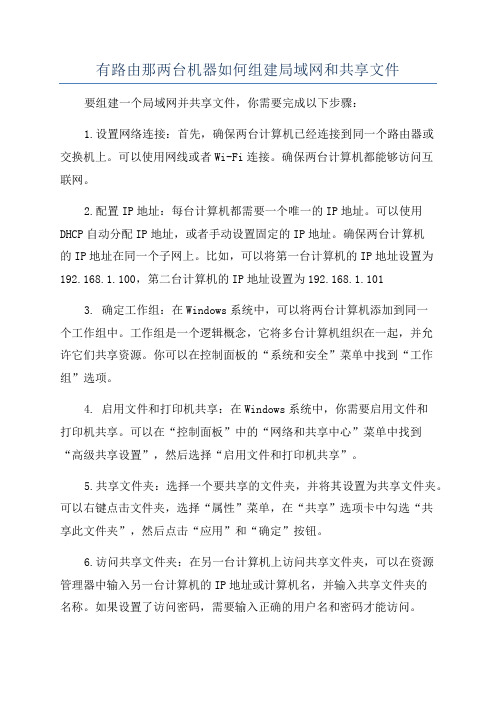
有路由那两台机器如何组建局域网和共享文件要组建一个局域网并共享文件,你需要完成以下步骤:1.设置网络连接:首先,确保两台计算机已经连接到同一个路由器或交换机上。
可以使用网线或者Wi-Fi连接。
确保两台计算机都能够访问互联网。
2.配置IP地址:每台计算机都需要一个唯一的IP地址。
可以使用DHCP自动分配IP地址,或者手动设置固定的IP地址。
确保两台计算机的IP地址在同一个子网上。
比如,可以将第一台计算机的IP地址设置为192.168.1.100,第二台计算机的IP地址设置为192.168.1.1013. 确定工作组:在Windows系统中,可以将两台计算机添加到同一个工作组中。
工作组是一个逻辑概念,它将多台计算机组织在一起,并允许它们共享资源。
你可以在控制面板的“系统和安全”菜单中找到“工作组”选项。
4. 启用文件和打印机共享:在Windows系统中,你需要启用文件和打印机共享。
可以在“控制面板”中的“网络和共享中心”菜单中找到“高级共享设置”,然后选择“启用文件和打印机共享”。
5.共享文件夹:选择一个要共享的文件夹,并将其设置为共享文件夹。
可以右键点击文件夹,选择“属性”菜单,在“共享”选项卡中勾选“共享此文件夹”,然后点击“应用”和“确定”按钮。
6.访问共享文件夹:在另一台计算机上访问共享文件夹,可以在资源管理器中输入另一台计算机的IP地址或计算机名,并输入共享文件夹的名称。
如果设置了访问密码,需要输入正确的用户名和密码才能访问。
除了以上步骤,还有一些额外的配置可以增强局域网的安全性和功能:1.配置防火墙:确保你的防火墙允许局域网内的通信。
可以在防火墙设置中添加例外,允许局域网内的通信。
2.创建访客网络:如果你不想让局域网内的所有人都能访问共享文件夹,可以创建一个访客网络。
在路由器或交换机上设置访客网络,并将访客隔离在一个独立的网络中。
3.使用共享权限:可以在共享文件夹的属性中设置共享权限。
通过设置不同的权限,可以控制不同用户对共享文件夹的访问权限。
两台电脑如何连接在同一个局域网呢
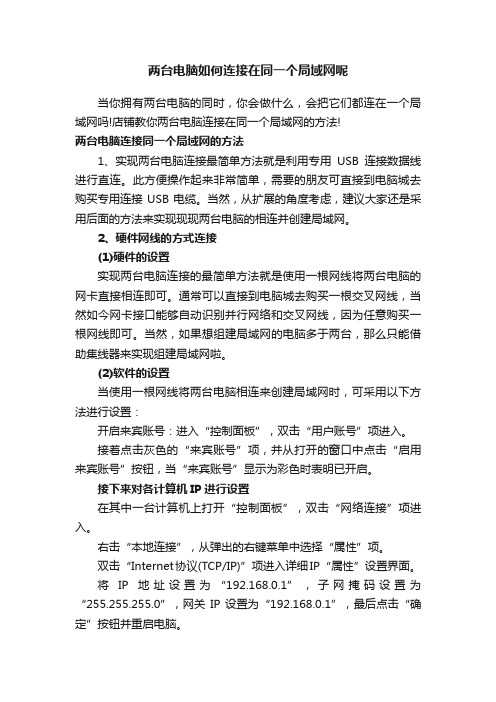
两台电脑如何连接在同一个局域网呢当你拥有两台电脑的同时,你会做什么,会把它们都连在一个局域网吗!店铺教你两台电脑连接在同一个局域网的方法!两台电脑连接同一个局域网的方法1、实现两台电脑连接最简单方法就是利用专用USB连接数据线进行直连。
此方便操作起来非常简单,需要的朋友可直接到电脑城去购买专用连接USB电缆。
当然,从扩展的角度考虑,建议大家还是采用后面的方法来实现现现两台电脑的相连并创建局域网。
2、硬件网线的方式连接(1)硬件的设置实现两台电脑连接的最简单方法就是使用一根网线将两台电脑的网卡直接相连即可。
通常可以直接到电脑城去购买一根交叉网线,当然如今网卡接口能够自动识别并行网络和交叉网线,因为任意购买一根网线即可。
当然,如果想组建局域网的电脑多于两台,那么只能借助集线器来实现组建局域网啦。
(2)软件的设置当使用一根网线将两台电脑相连来创建局域网时,可采用以下方法进行设置:开启来宾账号:进入“控制面板”,双击“用户账号”项进入。
接着点击灰色的“来宾账号”项,并从打开的窗口中点击“启用来宾账号”按钮,当“来宾账号”显示为彩色时表明已开启。
接下来对各计算机IP进行设置在其中一台计算机上打开“控制面板”,双击“网络连接”项进入。
右击“本地连接”,从弹出的右键菜单中选择“属性”项。
双击“Internet协议(TCP/IP)”项进入详细IP“属性”设置界面。
将IP地址设置为“192.168.0.1”,子网掩码设置为“255.255.255.0”,网关IP设置为“192.168.0.1”,最后点击“确定”按钮并重启电脑。
然后将另外一台电脑的IP设置为“192.168.0.2”,子网掩码设置为“255.255.255.0”,网关IP设置为“192.168.0.1”,同样点击“确定”按钮并重启一下电脑。
此时如果网线连接正常的话,应该就可以通过网上邻居访问到对方计算机中的共享资料啦,当然同时也可实现对共享打印机、或联机游戏的访问操作啦。
局域网怎样联机
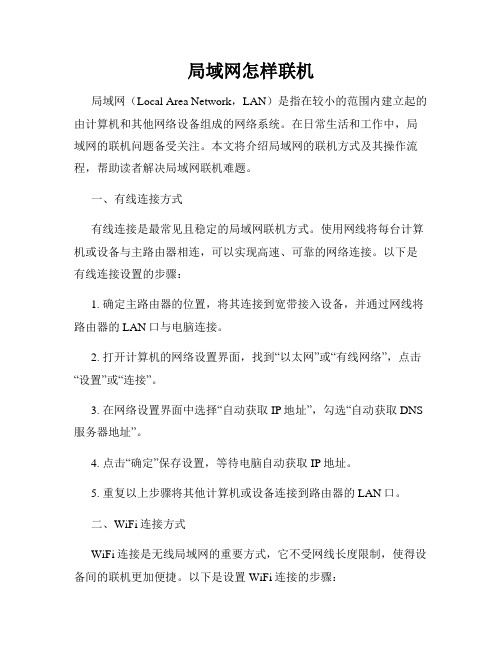
局域网怎样联机局域网(Local Area Network,LAN)是指在较小的范围内建立起的由计算机和其他网络设备组成的网络系统。
在日常生活和工作中,局域网的联机问题备受关注。
本文将介绍局域网的联机方式及其操作流程,帮助读者解决局域网联机难题。
一、有线连接方式有线连接是最常见且稳定的局域网联机方式。
使用网线将每台计算机或设备与主路由器相连,可以实现高速、可靠的网络连接。
以下是有线连接设置的步骤:1. 确定主路由器的位置,将其连接到宽带接入设备,并通过网线将路由器的LAN口与电脑连接。
2. 打开计算机的网络设置界面,找到“以太网”或“有线网络”,点击“设置”或“连接”。
3. 在网络设置界面中选择“自动获取IP地址”,勾选“自动获取DNS 服务器地址”。
4. 点击“确定”保存设置,等待电脑自动获取IP地址。
5. 重复以上步骤将其他计算机或设备连接到路由器的LAN口。
二、WiFi连接方式WiFi连接是无线局域网的重要方式,它不受网线长度限制,使得设备间的联机更加便捷。
以下是设置WiFi连接的步骤:1. 在电脑上找到并打开无线网络设置界面,一般在任务栏或系统设置中可找到。
2. 扫描可用的WiFi网络,选择需要连接的网络,点击“连接”。
3. 如果需要输入密码,请输入正确的密码,等待连接成功。
4. 重复以上步骤将其他计算机或设备连接到相同的WiFi网络。
三、集线器连接方式集线器是一种联通局域网中各个设备的设备,可通过其将多台计算机或设备连接在一起,形成一个局域网。
以下是使用集线器连接的步骤:1. 将集线器与主路由器通过网线连接,确保集线器的电源已接通。
2. 将计算机或其他设备的网线插入集线器的空闲端口。
3. 检查集线器的指示灯,确认连接正常。
4. 重复以上步骤将其他计算机或设备连接到集线器的其他空闲端口。
四、交换机连接方式交换机是一种用于连接局域网的设备,其工作原理与集线器相似,但交换机具备更快的数据传输速度和更强的网络管理能力。
无线联外网有线联内网同时使用的方法
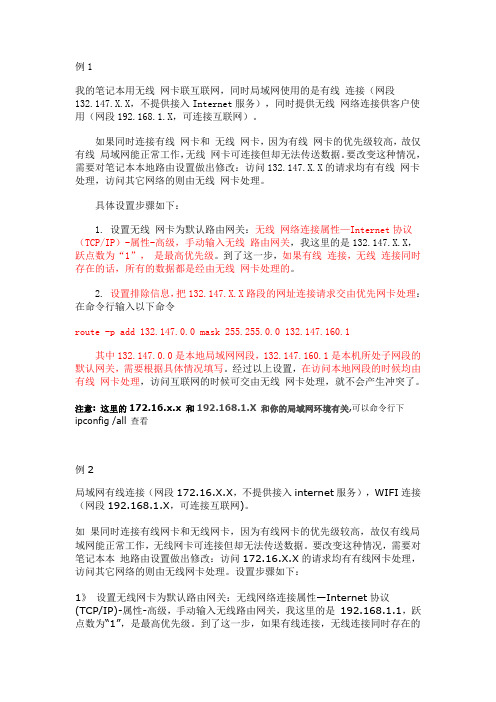
例1我的笔记本用无线网卡联互联网,同时局域网使用的是有线连接(网段132.147.X.X,不提供接入Internet服务),同时提供无线网络连接供客户使用(网段192.168.1.X,可连接互联网)。
如果同时连接有线网卡和无线网卡,因为有线网卡的优先级较高,故仅有线局域网能正常工作,无线网卡可连接但却无法传送数据。
要改变这种情况,需要对笔记本本地路由设置做出修改:访问132.147.X.X的请求均有有线网卡处理,访问其它网络的则由无线网卡处理。
具体设置步骤如下:1. 设置无线网卡为默认路由网关:无线网络连接属性—Internet协议(TCP/IP)-属性-高级,手动输入无线路由网关,我这里的是132.147.X.X,跃点数为“1”,是最高优先级。
到了这一步,如果有线连接,无线连接同时存在的话,所有的数据都是经由无线网卡处理的。
2. 设置排除信息,把132.147.X.X路段的网址连接请求交由优先网卡处理:在命令行输入以下命令route -p add 132.147.0.0 mask 255.255.0.0 132.147.160.1其中132.147.0.0是本地局域网网段,132.147.160.1是本机所处子网段的默认网关,需要根据具体情况填写。
经过以上设置,在访问本地网段的时候均由有线网卡处理,访问互联网的时候可交由无线网卡处理,就不会产生冲突了。
注意: 这里的172.16.x.x 和192.168.1.X 和你的局域网环境有关,可以命令行下ipconfig /all 查看例2局域网有线连接(网段172.16.X.X,不提供接入internet服务),WIFI连接(网段192.168.1.X,可连接互联网)。
如果同时连接有线网卡和无线网卡,因为有线网卡的优先级较高,故仅有线局域网能正常工作,无线网卡可连接但却无法传送数据。
要改变这种情况,需要对笔记本本地路由设置做出修改:访问172.16.X.X的请求均有有线网卡处理,访问其它网络的则由无线网卡处理。
如何实现路由器有线+无线的混合体网络
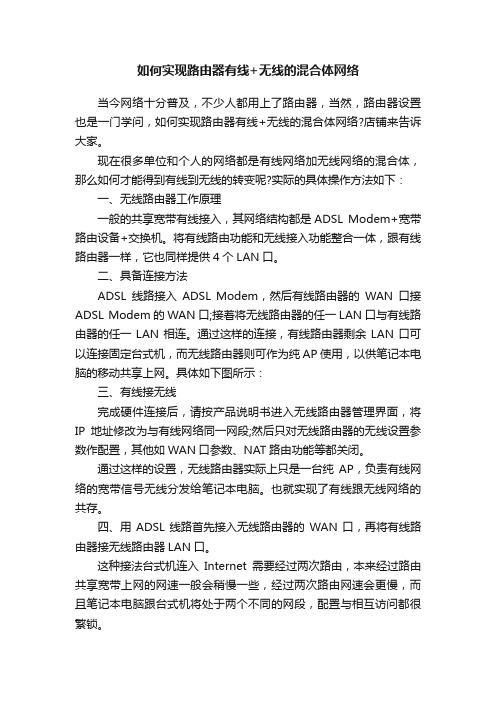
如何实现路由器有线+无线的混合体网络当今网络十分普及,不少人都用上了路由器,当然,路由器设置也是一门学问,如何实现路由器有线+无线的混合体网络?店铺来告诉大家。
现在很多单位和个人的网络都是有线网络加无线网络的混合体,那么如何才能得到有线到无线的转变呢?实际的具体操作方法如下:一、无线路由器工作原理一般的共享宽带有线接入,其网络结构都是ADSL Modem+宽带路由设备+交换机。
将有线路由功能和无线接入功能整合一体,跟有线路由器一样,它也同样提供4个LAN口。
二、具备连接方法ADSL线路接入ADSL Modem,然后有线路由器的WAN口接ADSL Modem的WAN口;接着将无线路由器的任一LAN口与有线路由器的任一LAN相连。
通过这样的连接,有线路由器剩余LAN口可以连接固定台式机,而无线路由器则可作为纯AP使用,以供笔记本电脑的移动共享上网。
具体如下图所示:三、有线接无线完成硬件连接后,请按产品说明书进入无线路由器管理界面,将IP地址修改为与有线网络同一网段;然后只对无线路由器的无线设置参数作配置,其他如WAN口参数、NAT路由功能等都关闭。
通过这样的设置,无线路由器实际上只是一台纯AP,负责有线网络的宽带信号无线分发给笔记本电脑。
也就实现了有线跟无线网络的共存。
四、用ADSL线路首先接入无线路由器的WAN口,再将有线路由器接无线路由器LAN口。
这种接法台式机连入Internet需要经过两次路由,本来经过路由共享宽带上网的网速一般会稍慢一些,经过两次路由网速会更慢,而且笔记本电脑跟台式机将处于两个不同的网段,配置与相互访问都很繁锁。
五、总结通过无线路由器接入有线路由器的LAN口,我们就可以很容易实现无线网络的操作,具体的大家可以实际操作体会。
教你共享有线和无线混合路由共享上网
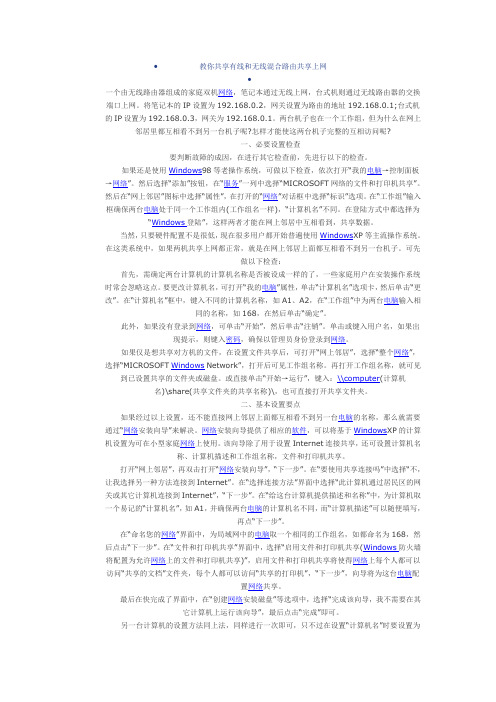
和A1不同的名称,如A2。
重新启动电脑后,等待数秒钟后在“网上邻居”中两台计算机的名称就将直接现出原身。
打开“网上邻居”的一台计算机名,该计算机的“共享文档(含共享视频、共享图像、共享音乐)”便直接显示出来。
如果将文件或文件夹移动或复制到“共享文档”中,则在您的局域网络上和计算机上拥有用户帐户的任何人都能访问它。
而要在网络上共享驱动器或文件夹(不能以来宾身份登录),可打开Windows资源管理器,然后定位到要共享的驱动器或文件夹。
右键单击该驱动器或文件夹,然后单击“共享和安全”。
如果共享的是驱动器,请在“共享”选项卡上,单击“如果您知道风险,但还要共享驱动器的根目录,请单击此处”。
三、其它经典问题经过以上设置,在通过无线路由器上网的家庭局域网中,在网上邻居里两台电脑便能互相看到另一台电脑,并能实现各种共享。
如果还是不能互相看到对方,或不能实现文件共享,可注意以下几点:首先,注意防火墙,可用ping命令Ping其他主机的IP地址,检查与其他计算机的连接是否正常。
其次,Win2000/XP/2003系统安装之后会缺省建立两个用户账户,即Administrator(系统管理员)和Guest(来宾账户),以来宾身份登录,则不能创建共享文件夹等等。
其三,添加NetBEUI协议能很好解决不能互访的问题,而且可以解决防火墙的问题。
可检查一下TCP/IP上的NetBIOS是否被启用。
方法是,打开“网上邻居”“属性”,双击打开“常规”选项卡中的“Internet协议(TCP/IP)”,单击右下角“高级”按钮,进入“高级TCP/IP设置”对话框,选择“WINS”选项卡,选中“NetBIOS设置”下的教你共享有线和无线混合路由共享上网“启用TCP/IP上的NetBIOS”选项(如果局域网使用DHCP服务,则应选择“默认”)。
而如果装有Windows2000/XP/2003的机器虽然可以从“网上邻居”中发现装有Windows98的机器,但却无法访问,这是因为Windows98未启用“允许其他用户访问我的文件”而造成的,启用该选项即可。
电脑怎样让网络有线无线双重使用,提高电脑速度
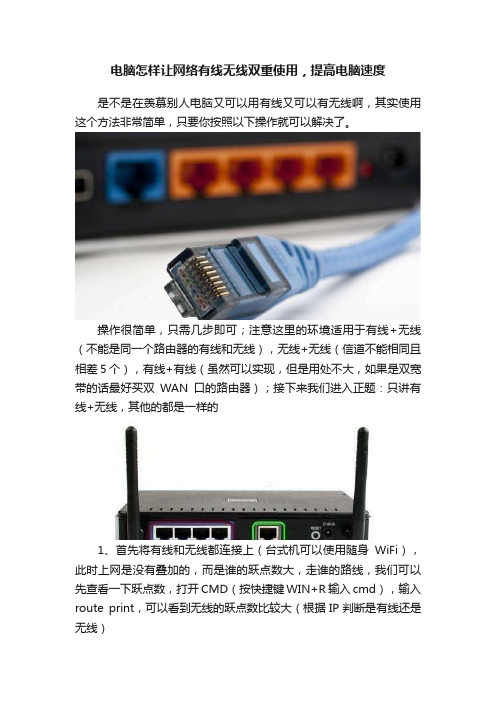
电脑怎样让网络有线无线双重使用,提高电脑速度
是不是在羡慕别人电脑又可以用有线又可以有无线啊,其实使用这个方法非常简单,只要你按照以下操作就可以解决了。
操作很简单,只需几步即可;注意这里的环境适用于有线+无线(不能是同一个路由器的有线和无线),无线+无线(信道不能相同且相差5个),有线+有线(虽然可以实现,但是用处不大,如果是双宽带的话最好买双WAN口的路由器);接下来我们进入正题:只讲有线+无线,其他的都是一样的
1、首先将有线和无线都连接上(台式机可以使用随身WiFi),此时上网是没有叠加的,而是谁的跃点数大,走谁的路线,我们可以先查看一下跃点数,打开CMD(按快捷键WIN+R输入cmd),输入route print,可以看到无线的跃点数比较大(根据IP判断是有线还是无线)
2、此时我们只需要将两个网卡的跃点数修改一样;打开网络共享中心-更改适配器设置
3、右键有线网卡-选择属性-双击IPV4-点击高级-去掉自动跃点的√,输入适当的值(具体多少根据第一次查出来的值来定),比如上面是有线95无线175,我们可以让他们都变为200,有线的输入105,无线的输入25,此时确定完在查看跃点数,发现还都不到200,这时差多少就加多少(反正第一次加的是不准的,但是根据第一次再加一
次就准了)
4、此时我们再看跃点数就是一样的
接下来就测试网速去吧,尽情享受网速叠加带来速度吧。
电脑之间用怎么样网线连接局域网

电脑之间用怎么样网线连接局域网两台电脑之间要想实现用网线来互相连接局域网,该怎么样去做呢?下面由店铺给你做出详细的电脑之间用网线连接局域网方法介绍!希望对你有帮助!电脑之间用网线连接局域网方法一:去卖网线的地方买一截网线告诉卖网线的,把水晶头做成直插线的,或者告诉他你要直接连两台电脑的网线。
回去后,只要用网线把两台电脑连接起来,让两台电脑在同一工作组里就可以看到了。
电脑之间用网线连接局域网方法二:一是直接通过网线连接到路由器,前提是你的本本要有网卡二是无线上网,如果你使用迅驰处理器就直接连接即可,如果是奔腾处理器还需要买快无线网卡电脑之间用网线连接局域网方法三:你的情况应该是pc连pc吧,下面是接法拷贝别人的( ~..~ ):网线的接法电脑之间用网线连接局域网一、PC连HUBA端:(标准568B):白橙,橙,白绿,蓝,白蓝,绿,白棕,棕。
B端:(标准568B):白橙,橙,白绿,蓝,白蓝,绿,白棕,棕。
电脑之间用网线连接局域网二、PC连PCA端:(568A): 白绿,绿,白橙,蓝,白蓝,橙,白棕,棕;B端:(标准568B):白橙,橙,白绿,蓝,白蓝,绿,白棕,棕。
电脑之间用网线连接局域网三、HUB连HUBA端:(568A): 白绿,绿,白橙,蓝,白蓝,橙,白棕,棕;B端:(568B): 白橙,橙,白绿,蓝,白蓝,绿,白棕,棕。
千兆5类或超5类(包括6类线)双绞线的形式与百兆网线的形式相同,也分为直通和交叉两种。
直通网线与我们平时所使用的没有什么区别,都是一一对应的。
但是传统的百兆网络只用到4 根线缆来传输,而千兆网络要用到8 根来传输,所以千兆交叉网线的制作与百兆不同,制作方法如下: 1对3,2对6,3对1,4对7,5对8,6对2,7对4,8对5。
例如:一端为:白橙、橙,白绿、蓝,白蓝、绿,白棕、棕;另一端:白绿、绿,白橙、白棕、棕,橙,蓝,白蓝;T568B:橙白、橙、绿白、蓝、蓝白、绿、棕白、棕T568A:绿白、绿、橙白、蓝、蓝白、橙、棕白、棕直连线:两端都做成T568B或T568A。
无线wifi路由器与有线路由器的连接方法
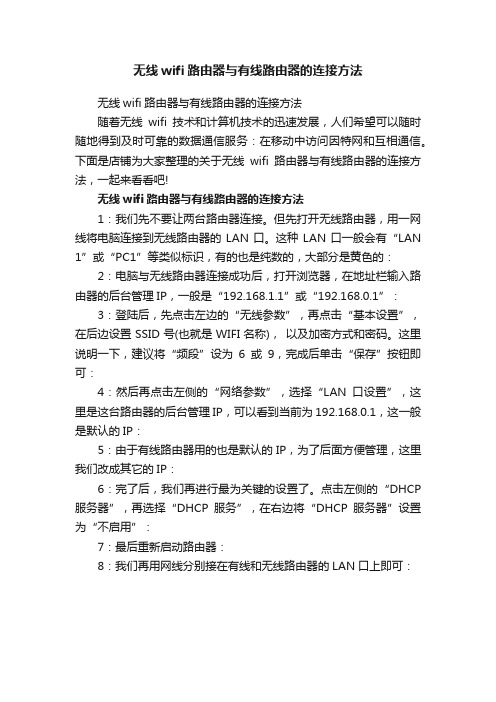
无线wifi路由器与有线路由器的连接方法
无线wifi路由器与有线路由器的连接方法
随着无线wifi技术和计算机技术的迅速发展,人们希望可以随时随地得到及时可靠的数据通信服务:在移动中访问因特网和互相通信。
下面是店铺为大家整理的关于无线wifi路由器与有线路由器的连接方法,一起来看看吧!
无线wifi路由器与有线路由器的连接方法
1:我们先不要让两台路由器连接。
但先打开无线路由器,用一网线将电脑连接到无线路由器的LAN口。
这种LAN口一般会有“LAN 1”或“PC1”等类似标识,有的也是纯数的,大部分是黄色的:2:电脑与无线路由器连接成功后,打开浏览器,在地址栏输入路由器的后台管理IP,一般是“192.168.1.1”或“192.168.0.1”:3:登陆后,先点击左边的“无线参数”,再点击“基本设置”,在后边设置SSID号(也就是WIFI名称),以及加密方式和密码。
这里说明一下,建议将“频段”设为6或9,完成后单击“保存”按钮即可:
4:然后再点击左侧的“网络参数”,选择“LAN口设置”,这里是这台路由器的后台管理IP,可以看到当前为192.168.0.1,这一般是默认的IP:
5:由于有线路由器用的也是默认的IP,为了后面方便管理,这里我们改成其它的IP:
6:完了后,我们再进行最为关键的设置了。
点击左侧的“DHCP 服务器”,再选择“DHCP服务”,在右边将“DHCP服务器”设置为“不启用”:
7:最后重新启动路由器:
8:我们再用网线分别接在有线和无线路由器的LAN口上即可:。
怎么将PC机与路由器设置为同一网段

怎么将PC机与路由器设置为同一网段怎么将PC机与路由器设置为同一网段这里以TP-LINKR的一款路由器为例来进行说明.通常家用路由器是为满足家庭上网和小型企业办公的的需要而设计,允许多台计算机共享1条宽带线路上网。
外观小巧,性能卓越,采用一颗专用CPU,能够迅速处理各种数据的发送和接收请求,可以满足组建一个家庭网络和办公网络的需求,也是共享上网的最佳选择。
提供多项实用的功能设置,可以方便的控制局域网计算机的上网,是共享上网的聪明管家。
通常还内嵌了4 口10/100M交换机,安装非常简单。
当您申请了宽带线路上网后,ISP会为您安装好线路,您只需将进来的线路(将网线或ADSLMODEM的LAN口)连接至路由器的WAN (广域网)接口,再将路由器的LAN(局域网)接口连接到集线器、交换机或电脑即可。
路由器通常支持常用的三种设置方式:PPPOE,动态IP,静态IP,利用设置向导提示,填入ISP提供的参数,轻松完成配置。
启动DHCP 服务器功能,动态为所接的计算机分配IP地址,方便实用。
灵活的上网时段设置,可以定时开启和关闭上网功能,省心省力。
根据需要设置对应的连接模式,根据上网动作自动连接或断开上网连接,节省上网费用。
域名过滤和数据包过滤功能,控制局域网中计算机对互联网上某些网站的访问。
MAC地址过滤,可以对局域网计算机访问权限进行控制。
虚拟服务器设置,提供架设服务器功能,可指定内部局域网络的特定主机为Web、Mail、FTP等类型的服务器。
远程管理功能能轻松通过互联网访问和设置路由器。
支持在线升级管理软件功能,能为以后提供更多的功能设置。
此外,路由器通常还支持DMZ主机、静态路由等功能的设置。
路由器通常是基于Web的管理页面,而针对没有路由器使用经验的用户,产品一般配备了十分详尽的使用说明,可以帮助用户全面了解路由器的使用和配置方法。
【设置前的准备工作】1、向ISP了解相关的局端参数:如果是静态IP方式,请了解如下参数:静态IP地址,子网掩码,网关,DNS服务器,备用DNS服务器。
如何组建有线和无线局域网
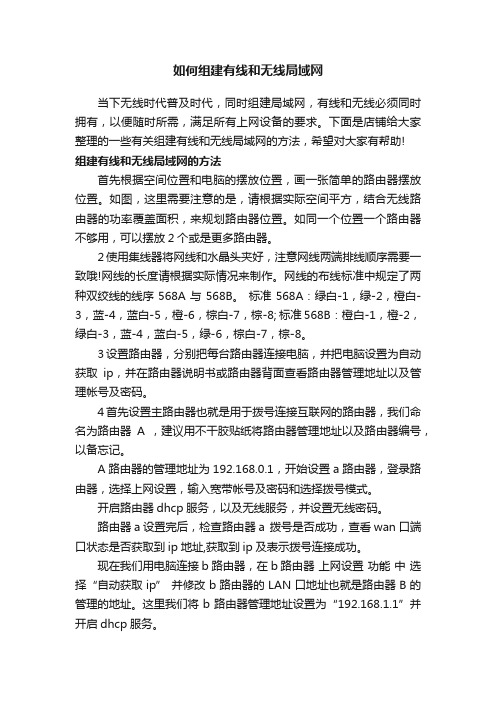
如何组建有线和无线局域网当下无线时代普及时代,同时组建局域网,有线和无线必须同时拥有,以便随时所需,满足所有上网设备的要求。
下面是店铺给大家整理的一些有关组建有线和无线局域网的方法,希望对大家有帮助!组建有线和无线局域网的方法首先根据空间位置和电脑的摆放位置,画一张简单的路由器摆放位置。
如图,这里需要注意的是,请根据实际空间平方,结合无线路由器的功率覆盖面积,来规划路由器位置。
如同一个位置一个路由器不够用,可以摆放2个或是更多路由器。
2使用集线器将网线和水晶头夹好,注意网线两端排线顺序需要一致哦!网线的长度请根据实际情况来制作。
网线的布线标准中规定了两种双绞线的线序568A与568B。
标准568A:绿白-1,绿-2,橙白-3,蓝-4,蓝白-5,橙-6,棕白-7,棕-8; 标准568B:橙白-1,橙-2,绿白-3,蓝-4,蓝白-5,绿-6,棕白-7,棕-8。
3设置路由器,分别把每台路由器连接电脑,并把电脑设置为自动获取ip,并在路由器说明书或路由器背面查看路由器管理地址以及管理帐号及密码。
4首先设置主路由器也就是用于拨号连接互联网的路由器,我们命名为路由器A ,建议用不干胶贴纸将路由器管理地址以及路由器编号,以备忘记。
A路由器的管理地址为192.168.0.1,开始设置a路由器,登录路由器,选择上网设置,输入宽带帐号及密码和选择拨号模式。
开启路由器dhcp服务,以及无线服务,并设置无线密码。
路由器a设置完后,检查路由器a 拨号是否成功,查看wan口端口状态是否获取到ip地址,获取到ip及表示拨号连接成功。
现在我们用电脑连接b路由器,在b路由器上网设置功能中选择“自动获取ip” 并修改b路由器的LAN口地址也就是路由器B的管理的地址。
这里我们将b路由器管理地址设置为“192.168.1.1”并开启dhcp服务。
用同样的方法设置路由器B 路由器c 和路由器d,路由器c的lan 口,管理地址为"192.168.2.1",路由器d的lan口,管理地址为"192.168.3.1",这里需要注意,每个路由器都需要开启dhcp服务。
- 1、下载文档前请自行甄别文档内容的完整性,平台不提供额外的编辑、内容补充、找答案等附加服务。
- 2、"仅部分预览"的文档,不可在线预览部分如存在完整性等问题,可反馈申请退款(可完整预览的文档不适用该条件!)。
- 3、如文档侵犯您的权益,请联系客服反馈,我们会尽快为您处理(人工客服工作时间:9:00-18:30)。
怎样把接收无线路由器信号的电脑和使用有线信号的电脑组成一个
局域网
我单位是10兆电信光纤接入,通过一个总有线路由器再接入交换机分到20多台电脑,有的笔记本电脑接收使用无线路由器发射信号,开始使用有线的台式电脑都组成一个局域网,共享打印机和文件夹,但接收无线信号的笔记本电脑,因不在同一个IP地址下组不成一个局域网(因使用无线路由器要修改LAN口配置内的IP地址,不然会与总有线路由器IP地址冲突而上不了网,我总的有线路由器的IP地址是192.168.1.1,分线下的无线路由器的IP地址是修改倒数第二个数字,如:192.168.23.1,不同分线的无线路由器的IP地址都不能相同,否则会冲突,不要修改倒数第一个数字),后来无意中发现把网线插头插在无线路由器的LAN口上,笔记本照样可以上网(我们一惯是把网线插头插在W AN口上的),这样修改下笔记本电脑内工作组名称使它与其它电脑在同一工作组的名称,就可以实现组成同一工作组上的局域网了,也就实现打印机和文件夹共享。
若还有不理解的。
2013年6月16日星期日。
